Anlamlı 25 Google Chrome Tarayıcı Sembolü
Yayınlanan: 2021-11-24İster mobil ister masaüstü cihazlarda tarayıcılar, herkesin göz atmak için ihtiyaç duyduğu kaçınılmaz uygulamalardan biridir. Chrome, Edge, Safari ve Firefox gibi tarayıcı uygulamalarının görünümü basit görünse de, alandan tasarruf etmek için simge olarak kullanılan birçok sembol vardır. Uygulamayı doğru kullanmak için bu tarayıcı sembollerinin anlamını anlamalısınız. Bu yazımızda, her kullanıcının anlamını anlaması gereken popüler 25 Google Chrome tarayıcı sembolünü açıklayacağız.
İlgili: Google Arama'da semboller nasıl kullanılır?
Google Chrome Tarayıcı Arayüzü
Aşağıda, Mac ve Windows'ta Google Chrome tarayıcısının arayüzü bulunmaktadır. Arayüz bazı varsayılan semboller içerir ve özelleştirmenize bağlı olarak ek sembollere sahip olabilir. İyi yanı, Chrome'un Windows'un yanı sıra Mac'te de benzer bir arayüz sunmasıdır. Bu nedenle, sembollerin anlamını öğrendikten sonra tarayıcıyı etkili bir şekilde kullanabilirsiniz.
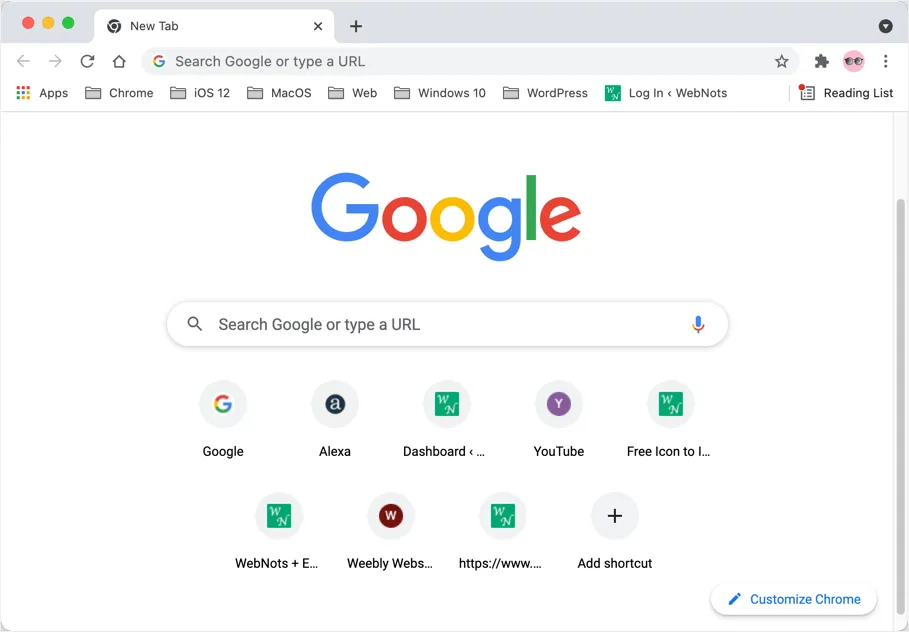
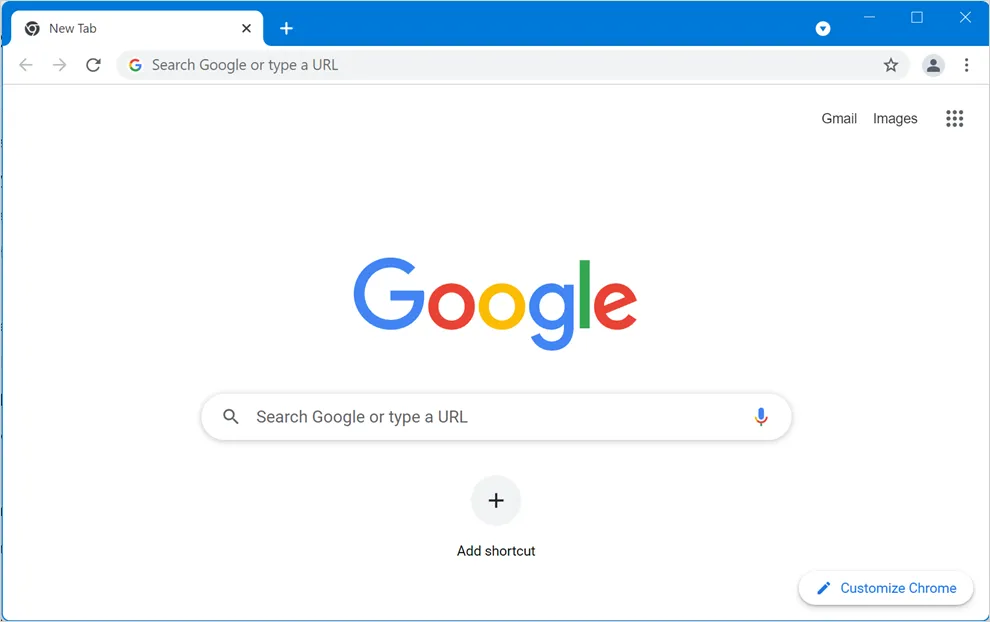
Google Chrome Tarayıcı Sembolleri
Chrome uygulamasında çok sayıda sembol bulunur ve bir güncelleme olduğunda bunların görünümü değişir. Burada popüler 25 sembol ve ikonu listeleyeceğiz. Semboller Chrome'dan olsa da, her iki tarayıcı da aynı Chromium kaynak kodunu kullandığından, Edge'de çok az değişiklikle veya hiç değişiklik olmadan benzer semboller bulabilirsiniz.
1. Ev Sembolü 
Bu, adres çubuğunun solunda görünen bir ana sayfa düğmesidir. Bu ana sayfa simgesi sembolüne tıklamak, ayarlar bölümündeki ana sayfa setini açacaktır. Bu ana sayfanın başlangıç veya yeni sekme sayfasından farklı olduğunu unutmayın. özel URL'yi ana sayfanız olarak ayarlayabilir ve bu ana sayfa düğmesini kullanarak buna hızlı bir şekilde erişebilirsiniz. Chrome'da, ana sayfa düğmesini ayarlar sayfasından da etkinleştirebilir veya devre dışı bırakabilirsiniz.
2. Yenileme Sembolü 
Bu, birçok uygulamada kullanılan bir yineleme sembolüdür, ancak tarayıcılarda farklı bir amacı ve anlamı vardır. Yenile sembolü, adından da anlaşılacağı gibi, o anda görüntülenen web sayfasını yenilemek veya yeniden yüklemek için kullanılır. Sayfayı yeniden yüklemek için Windows'ta “Control + R” ve Mac'te “Command + R” tuşlarını kullanabilirsiniz. Alternatif olarak, sayfayı Chrome'da yenilemek için Windows'ta F5 tuşunu kullanın.
3. Yer İşareti Sembolü 
Adres çubuğunun sağ ucunda görünen boş yıldız sembolü, bir yer imi sembolüdür. Bu simgeye tıklayabilir ve o anda görüntülenen web sayfasını yer imlerinize veya okuma listenize ekleyebilirsiniz. Sayfayı işaretledikten sonra, boş yıldızın, sayfanın zaten işaretli olduğunu gösteren dolu yıldız sembolüne dönüştüğünü görebilirsiniz.
Not: Microsoft Edge'de simge, + işaretli boş bir yıldızla görünür. Sayfayı favorilerinize eklemek için üzerine tıklayabilirsiniz.
4. Uzantılar Sembolü 
Chrome, uzantıları belirtmek için yapboz parçası simgesini kullanır. Tarayıcı uygulamasına uyan uzantıların sembolik bir temsilidir. Bu sembolü sağdaki adres çubuğunun dışında bulabilirsiniz. Üzerine tıklamak, tarayıcıda kurulu tüm uzantıları gösterecektir.
5. Üç Dikey Nokta 
Bu üç dikey nokta sembolü, tarayıcının sağ üst köşesinde görünür. üzerine geldiğinizde size "Google Chrome'u özelleştir ve kontrol et" metni gösterilecek ve uygulamanın menü öğelerinin bir listesini açmak için üzerine tıklayabilirsiniz. Chrome uygulamasında Windows'ta herhangi bir üst menü çubuğu bulunmadığından, bu üç dikey nokta sembolünden menü öğelerini genişletmek için “Alt + F” tuşlarına basabilirsiniz.
6. + Sembol 
Artı sembolü, bir öğe eklemenin en yaygın anlamıdır. Bu, mevcut aktifin yanında görünür ve yeni bir sekme sayfası açmak anlamına gelir. Yeni sekme sayfasının başlangıç ve ana sayfadan farklı olduğunu ve yeni sekme sayfasını kendinize göre özelleştirebileceğinizi unutmayın. Artı simgesini yeni bir kısayol eklemek için yeni bir sekme sayfasında bir daire içinde bulabilirsiniz.
7. X Sembolü 
X, oturumu kapatmanın ortak anlamıdır. Chrome'da her sekmede görünür ve üzerine tıklamak o sekmeyi kapatır.
8. Sol ve Sağ Oklar 
Tarayıcıdaki sol ve sağ ok sembolleri geri ve ileri oklardır ve tarayıcıda geri veya ileri gitmek için kullanışlıdır. Bu ok simgeleri donmuş görünür ve Chrome başlatılırken veya yeni bir pencere açılırken erişilemez. Gezinmek için kullanabilmeniz için web sitelerine göz atmaya başladığınızda aktif hale gelirler. Gezinmeye ek olarak, ziyaret ettiğiniz sitelerin geri veya ileri geçmişini görüntülemek için bu ok sembollerini basılı tutabilirsiniz.
9. Hoparlör Sembolleri 
Bir Chrome sekmesinde gösterilen hoparlör simgesi, sekmenin video ve sesle ilgili içeriği oynattığını gösterir. Sekmeyi sessize almak için hoparlör simgesine tıklayabilirsiniz ve hoparlör simgesi çapraz çizgi ile değişecektir.

Not: Arama kutusundaki mikrofon simgesi, genellikle ses girişinin desteklendiği yerlerde görünen bir ses girişi simgesidir.
10. Profil Simgesi 
Kullanıcı veya profil sembolü, Chrome'un sağ üst köşesindeki üç nokta sembolünün yanında gösterilir. Avatarın görünümünü chrome://settings/manageProfile ayarları sayfasından değiştirebilirsiniz.
11. + veya - ile lens 
Bazen adres çubuğunun içinde + veya – ile bir mercek sembolü görürsünüz. Tarayıcı penceresinin yakınlaştırıldığını veya uzaklaştırıldığını gösterir. Sembole tıklayabilir ve yakınlaştırmayı artırabilir veya azaltabilir veya görünümü %100 olarak sıfırlayabilirsiniz.
12. Lens veya Arama Simgesi 
Basit arama veya lens simgesi, Chrome'da bir arama motorunu belirtir. Varsayılan olarak, Chrome bir arama motoru olarak Google'ı kullanır ve sorgunuzu girmek ve sonuçları doğrudan Google Arama'dan almak için adres çubuğunu kullanabilirsiniz.
13. Tarih Sembolü 
Bu sembol, Chrome'daki tarama geçmişini gösterir. chrome://history/ sayfasına gidebilir ve önceden taranmış tüm web sayfası ayrıntılarını görüntüleyebilirsiniz.
14. Erişilebilirlik Sembolü 
Chrome'da da kullanılan genel bir erişilebilirlik sembolünde iki elini yayan bir adam. chrome://settings/erişilebilirlik sayfasına gidebilir ve Chrome'daki erişilebilirlik özelliklerini özelleştirebilirsiniz.
15. Kalkan Sembolü 
Chrome'daki kalkan sembolü, "Gizlilik ve Güvenlik" ile ilgili seçenek anlamına gelir. Genelde güvenliği ifade etse de, Google Chrome'da hem gizlilik hem de güvenlik anlamına gelir.
16. Anahtar Sembolü 
Oturum açma formu içeren bir sayfa açtığınızda adres çubuğunun içinde bir anahtar simgesi görünür. Sayfanın bir şifresi olduğunu gösterir ve Chrome, şifreyi anahtar sembolünü kullanarak kaydetmeyi önerir. Yer imi yıldız sembolüne benzer şekilde, Chrome'un o web sayfası için kayıtlı bir şifresi olduğunda, anahtar sembolü kalın olarak gösterilir.
17. Palet Sembolü 
Chrome'daki bir palet sembolü, tarayıcının görünümünü belirtir. Chrome görünüm bölümünden renk, tema, yazı tipi ve diğer ayarları özelleştirebilirsiniz.
18. Yatay Çizgili Aşağı Ok 
Bu, Google Chrome'da "İndirilenleri" göstermek için kullanılan bir semboldür. Genellikle, Chrome ayarları sayfası dışındaki arayüzde görünmez. Bir dosyayı indirdiğinizde, Chrome, durum çubuğunda dosya indirmenin durumunu gösteren bir daire ilerleme çubuğu gösterir.
19. Asma Kilit Sembolü 
Chrome, web sitesinin adresinin hemen önünde bir asma kilit simgesi gösterir. Web sitesinin güvenli bir HTTPS bağlantısı kullandığını ve finansal işlemleri yürütmek için güvenli olduğunu gösterir. Çerezleri, site tarafından kullanılan izinleri görüntülemek için asma kilit simgesine tıklayabilir ve seçenekleri değiştirmek için ayarlara gidebilirsiniz.
20. Sembolü Çevir 
Görüntülediğiniz sayfa tarayıcının varsayılan dili olduğunda Chrome, adres çubuğunda bir çeviri sembolü gösterecektir. Varsayılan tarayıcı dilini chrome://settings/languages sayfasından ayarlayabilirsiniz.
21. Oklu Kare Kutu 
Bu sembol, Chrome'da köprülerin yanında gösterilir. Bağlantıya tıklamanın sayfayı yeni bir sekmede açacağını belirtir.
22. Liste Sembolü 
Öğe listesi içeren küçük bir dikdörtgen, Google Chrome'da bir Okuma Listesi sembolüdür. Bunu, sağ uçta gösterilen yer imleri çubuğunda bulabilirsiniz. Bu sembol üzerinde kırmızı bir nokta varsa, Okuma Listenizde okunmamış öğeler olduğunu gösterir.
23. Güç Sembolü 
Güç sembolü, onu açmak için CPU, monitör ve diğer cihazlarda gördüğünüz semboldür. Ancak Chrome'daki aynı güç simgesi, başlangıç ayarları sayfasını gösterir.
24. Dişli Sembolü 
Dişli, "Ayarlar"ı gösteren standart bir semboldür. Herhangi bir ayar sayfasını açtığınızda Chrome, sekmede dişli simgesini gösterecektir.
25. Sembolü Yükle 
Aşamalı Web Uygulaması (PWA) uyumluluk özelliklerine sahip bir siteyi açtığınızda, yükleme simgesi Chrome adres çubuğunda görünür. Örneğin, YouTube sitesini açıp Chrome'dan bir uygulama olarak yükleyebilirsiniz.
